建立SFTP服务器
1. 使用VMware安装CentOS 7虚拟机
2. 安装完虚拟机后,进入虚拟机,修改网络配置(onboot改为yes)并重启网络服务,查看相应IP地址,并使用远程连接软件进行连接。
3. 配置yum源,使用阿里云的yum源。
curl -s -o /etc/yum.repos.d/CentOS-Base.repo https://mirrors.aliyun.com/repo/Centos-7.repo
curl -s -o /etc/yum.repos.d/epel.repo http://mirrors.aliyun.com/repo/epel-7.repo
4. 创建用户组并查看
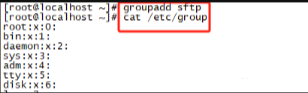
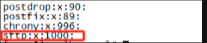
5. 在该组里面创建新用户
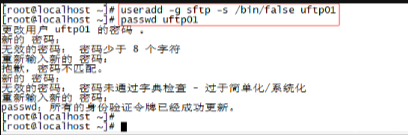
6. 新建/data/sftp/uftp01目录,并将它指定为uftp01组用户的home目录

7. 安装vim编辑器,并修改配置。

修改vim配置文件,在最后加上set number,使vim编译器显示行数。


8. 修改SSH配置

注释掉这行
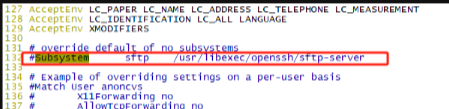
在末尾添加如下几行
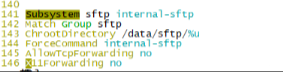
保存退出
9. 设置Chroot目录权限

10. 新建文件上传目录
新建一个目录供stp用户uftp01上传文件,这个目录所有者为uftp01所有组为sftp,所有者有写入权限所有组无写入权限

11. 关闭防火墙并重启sshd服务

12. 在Windows下打开cmd,尝试连接sftp;
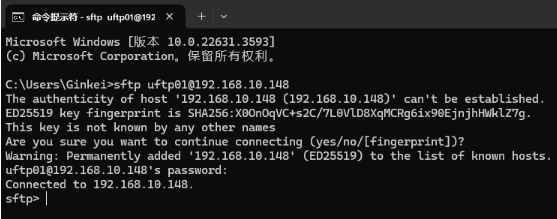
13. 常用命令
?:可以呼出命令帮助指引,查看所有命令用法
lls:查看目录文件
lcd:进入目录 ,如下命令为进入D盘

put:把文件上传到sftp服务器

14. 使用FileZilla 连接测试

本文链接:https://blog.runxinyun.com/post/181.html 转载需授权!




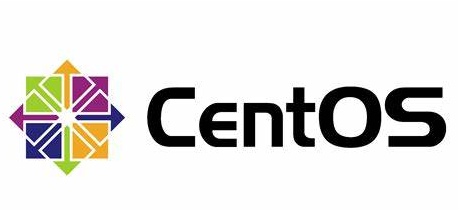


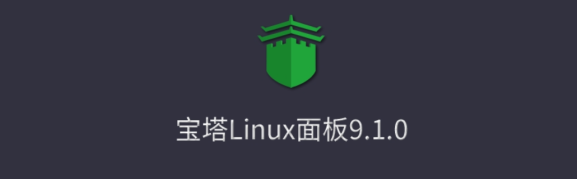
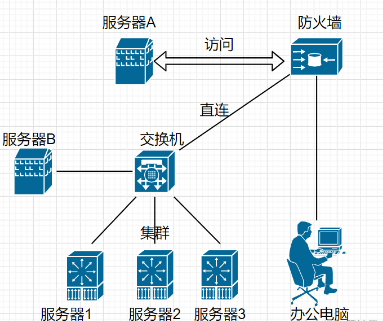
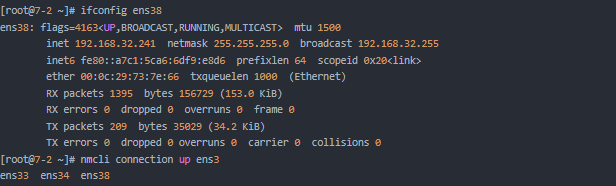

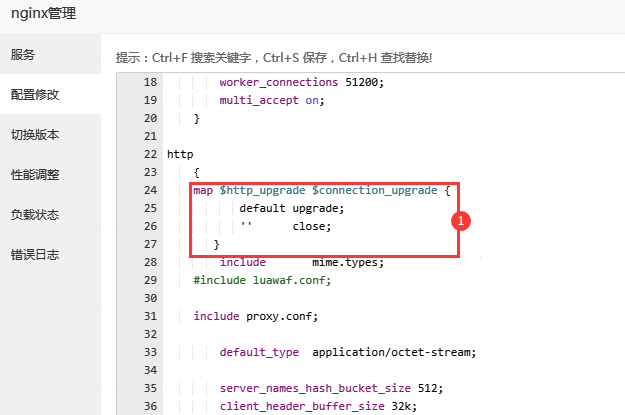










留言0